Cum să vizualizați istoricul actualizărilor Windows 10
Microsoft Ferestre Din 10 Erou / / February 27, 2021
Ultima actualizare la
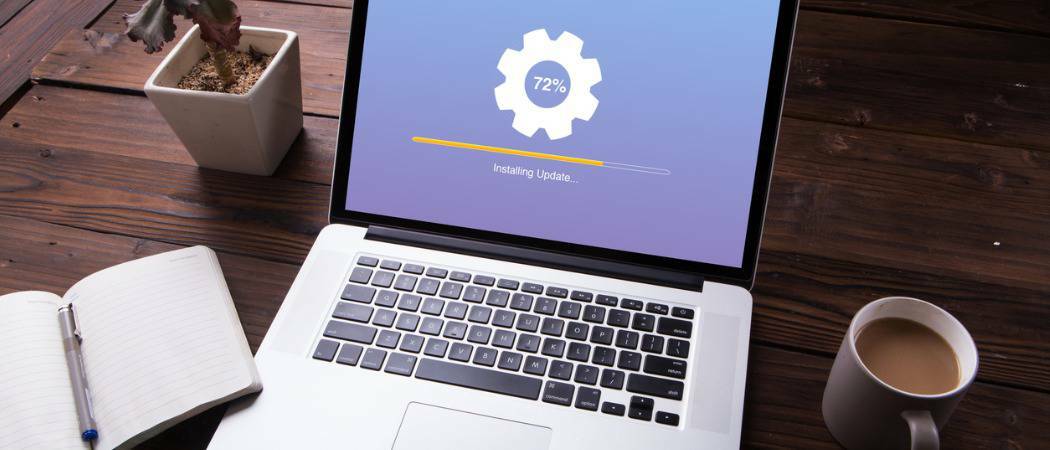
Windows 10 se actualizează regulat automat în fundal. Probabil că vă enervați când este instalată o actualizare și sistemul dvs. este repornit fără să știți despre asta. Dar nu toate actualizările necesită o repornire și este posibil să nu știți că s-a produs. Iată cum puteți vizualiza istoricul actualizărilor Windows.
Vizualizați istoricul actualizărilor Windows 10
Pentru a începe, faceți clic pe start buton și faceți clic Setări. Sau puteți deschide Setări utilizând Comanda rapidă de la tastaturăTasta Windows + I.
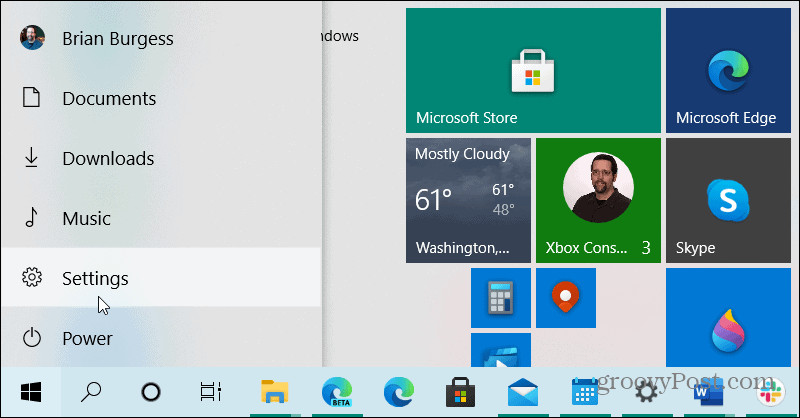
Când se deschide aplicația Setări, faceți clic pe Actualizare și securitate din meniu.
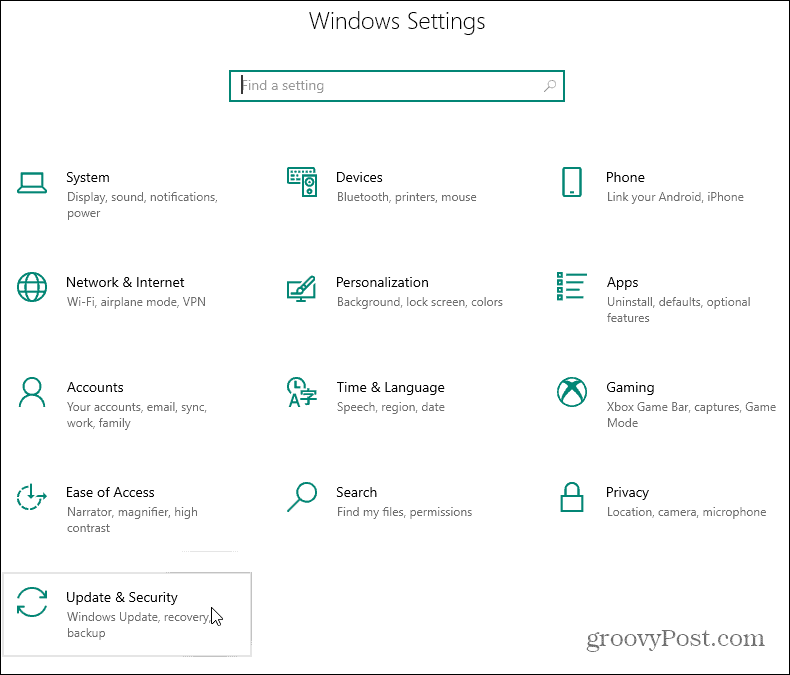
Actualizați pagina Istoric
Acum, pe pagina „Vizualizați istoricul actualizărilor”, va apărea o listă cu diferite tipuri de actualizări. Veți vedea următoarele:
- Actualizări de funcții: Acestea sunt actualizările majore care se întâmplă de obicei de două ori pe an. De exemplu, la momentul scrierii acestui articol, cea mai recentă actualizare a funcției este versiunea 20H2 Actualizare octombrie 2020.
- Actualizări de calitate: Acestea sunt actualizări regulate care actualizează diferite aspecte ale sistemului de operare. Majoritatea acestor actualizări sunt „sub capotă” și îmbunătățesc calitatea și remediază diverse erori din sistem. Se lansează ca actualizări cumulative și sunt adesea legate de „Patch Tuesday”. Cu toate acestea, aceste actualizări pot veni oricând. Mai ales dacă există o amenințare cunoscută de zero zile pentru Windows 10.
- Actualizări driver: Acestea sunt actualizările care ajută la îmbunătățirea hardware-ului din sistemul dvs., cum ar fi placa grafică (GPU), Radio Bluetooth, sau carte de sunet, de exemplu.
- Actualizări ale definiției: Acestea sunt actualizări ale definiției virușilor care au loc în mod regulat în fundal și ajută la îmbunătățirea protecției Windows 10 și a programelor malware încorporate.
- Alte actualizări: Acestea sunt alte actualizări diverse care nu se încadrează în niciuna dintre categoriile de mai sus.
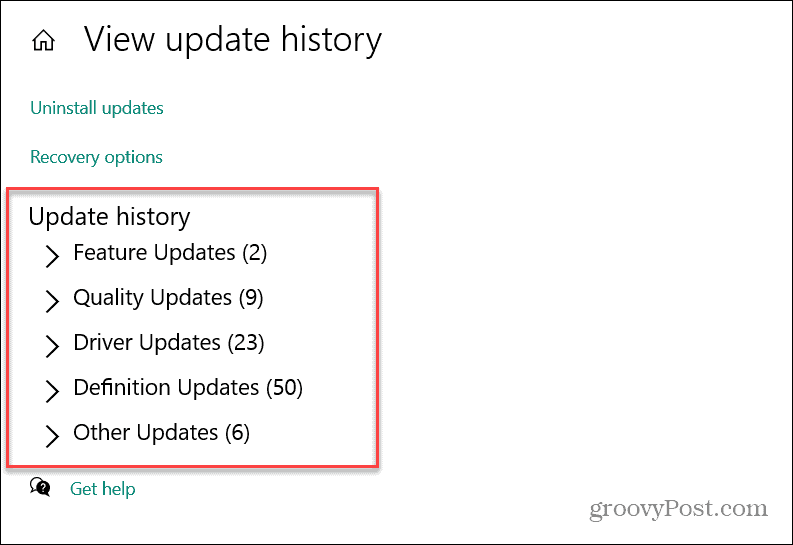
Extindeți oricare dintre categorii pentru a vedea ce este inclus. De exemplu, aici am extins „Actualizări de caracteristici” și pot vedea cele mai recente două actualizări de caracteristici care au fost instalate. Și pot vedea data la care au fost instalate cu succes. În acest exemplu, este versiunea 2004 aka „Actualizare mai 2020” și versiunea 20H2 alias „Actualizare octombrie 2020”. Pentru a afla mai multe, puteți face clic pe linkul „Vedeți noutățile din această actualizare”.

Iată un exemplu de extindere a Actualizări de calitate secțiunea din secțiunea istoric actualizări. Aici vei ajunge dezinstalați o actualizare cumulativă dacă acestea cauzează probleme cu sistemul sau aplicația dvs. Puteți parcurge actualizările și puteți vedea data la care a fost instalat. De asemenea, puteți face clic pe linkul de sub actualizare pentru a afla mai multe despre ceea ce face. Dacă faceți clic pe un link sub actualizare, se va deschide o fereastră de browser pe site-ul web de asistență Microsoft.

Rezumând
Cam despre asta e. Când ați terminat cu secțiunea de actualizări, trebuie doar să închideți din fereastra „Setări”.
Pentru mai multe despre actualizările Windows 10, consultați articolele noastre despre cum să folosiți Active Hours pentru a evita repornirea Windows Update, cum să creați o comandă rapidă către Windows Update, sau cum să creați o comandă rapidă către Windows Update.
Potrivirea prețurilor în magazin: Cum să obțineți prețuri online cu comoditate de cărămidă și mortar
Cumpărarea în magazin nu înseamnă că trebuie să plătiți prețuri mai mari. Datorită garanțiilor de potrivire a prețurilor, puteți obține reduceri online cu cărămidă și mortar ...
Cum să faceți cadou un abonament Disney Plus cu un card cadou digital
Dacă v-ați bucurat de Disney Plus și doriți să îl împărtășiți cu alții, iată cum să cumpărați un abonament cadou Disney + pentru ...
Ghidul dvs. pentru partajarea documentelor în Documente, Foi de calcul și Prezentări Google
Puteți colabora cu ușurință cu aplicațiile Google pe web. Iată ghidul dvs. pentru partajarea în Documente, Foi de calcul și Prezentări Google cu permisiunile ...



